Ingrandimento o riduzione delle pagine originali
È possibile ingrandire o ridurre ciascuna pagina all'interno dell'area di stampa della stampante selezionata (ossia l'area di stampa valida) in base alle impostazioni di stampa specificate nei documenti.
|
NOTA
|
|
Se è selezionata la casella di controllo [Mostra un'area stampabile nell'anteprima di stampa], l'area di stampa valida è visualizzata nella Finestra Lavoro.
Selezionare il menu [File] > [Opzione] > [Impostazioni di sistema] > [Editor] > [Opzioni] > [Mostra un'area stampabile nell'anteprima di stampa].
|
1.
Selezionare la casella di controllo [Adatta pagina originale all'area di stampa] in [Impostazioni di layout] sulla scheda [Impost. di stampa] della Finestra Dettagli.
Oppure selezionare la casella di controllo [Adat. all'area stam.] sulla barra multifunzione.
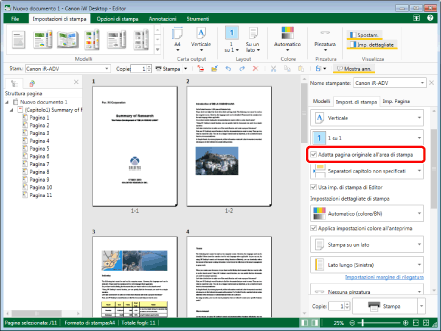
La Finestra Lavoro viene aggiornata in base alle impostazioni.
|
NOTA
|
|
Se la Finestra Dettagli non è visualizzata, vedere la seguente sezione.
L'area di stampa valida varia a seconda della stampante selezionata [Stam.].
Quando si seleziona [Automatico (formato)] per il formato carta per la stampa senza selezionare la casella di controllo [Adatta pagina originale all'area di stampa] ed eseguendo la stampa, il formato selezionato automaticamente per ciascun originale potrebbe essere inferiore a quello originale della pagina. In tal caso, l'area che supera il formato della carta per la stampa potrebbe non essere stampata.
Quando si stampa un documento senza selezionare la casella di controllo [Adatta pagina originale all'area di stampa], non è possibile stampare l'area posta al di sopra dell'area di stampa della pagina originale. Inoltre, le annotazioni collegate all'area che si trova sopra dell'area di stampa attiva potrebbero non essere stampate correttamente. In tal caso, viene visualizzato un messaggio di avviso quando si stampa un documento o lo si esporta in un file PDF.
Se i comandi non vengono visualizzati sulla barra multifunzione di Desktop Editor, vedere la seguente procedura per visualizzarli.
Quest'operazione può anche essere eseguita con i pulsanti della barra degli strumenti. Se i pulsanti non vengono visualizzati sulla barra degli strumenti di Desktop Editor, svolgere le seguenti operazioni per visualizzarli.
|